1 sauvegarde de fonctions, Sauvegarde de fonctions – Casio ClassPad fx-CP400 Manuel d'utilisation
Page 99
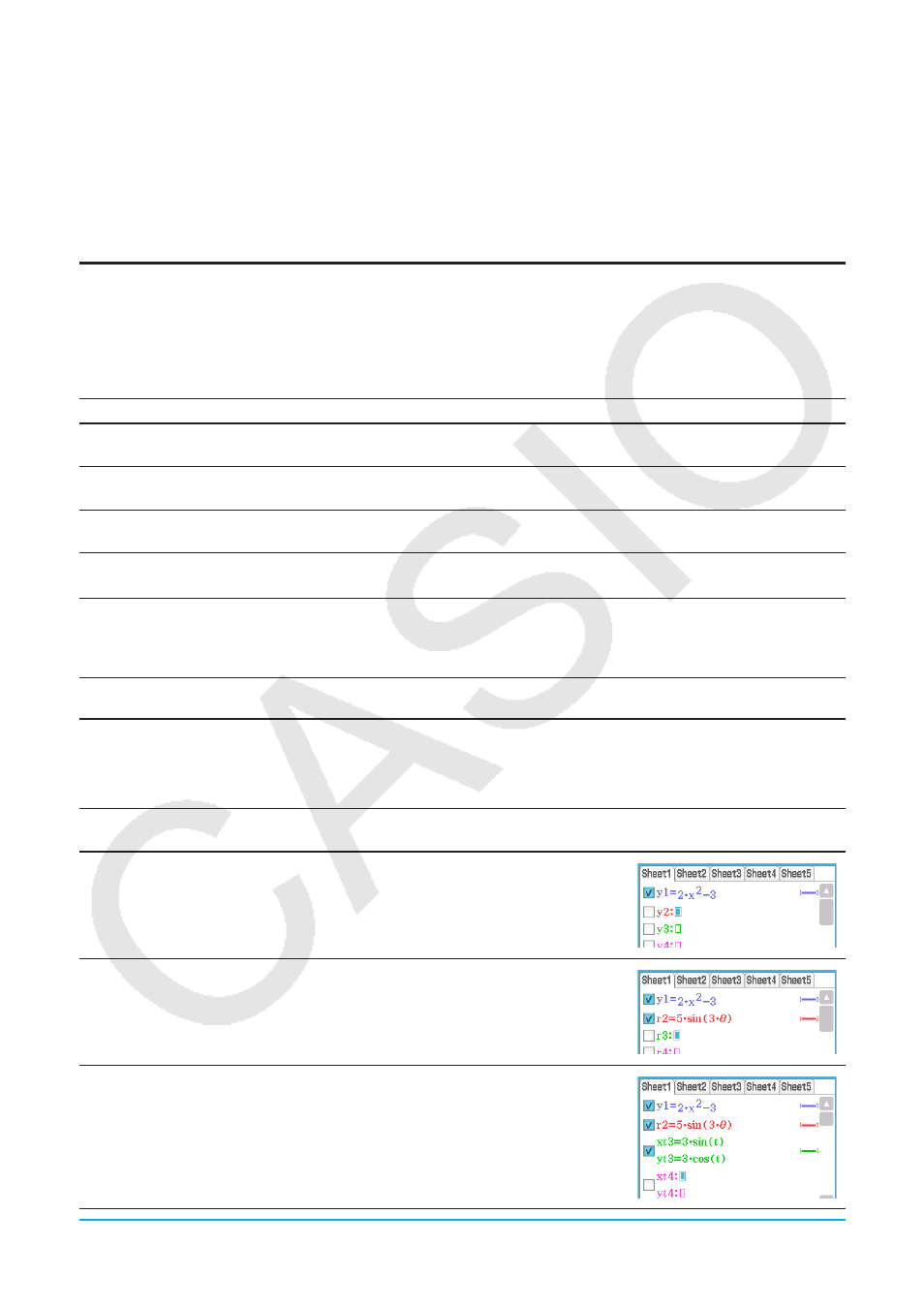
Chapitre 3 : Application Graphe & Table 99
• Afficher la boîte de saisie de la table pour le paramétrage .........................................................................8
3-1
Sauvegarde de fonctions
Il faut utiliser la fenêtre de l’éditeur de graphes pour sauvegarder des fonctions de l’application Graphe & Table.
Cette partie explique le fonctionnement de l’éditeur de graphes et comment sauvegarder des fonctions.
Emploi des feuilles de l’éditeur de graphes
La fenêtre de l’éditeur de graphes contient cinq feuilles intitulées Sheet 1 à Sheet 5, pouvant contenir chacune
jusqu’à 20 fonctions. Vous pouvez représenter graphiquement jusqu’à 20 fonctions de la même feuille en
même temps.
Le tableau ci-dessous explique le fonctionnement des feuilles de l’éditeur de graphes.
Pour faire ceci :
Faites ceci :
Sélectionner une feuille
Tapez sur l’onglet de la feuille que vous voulez sélectionner. La feuille
sélectionnée devient la feuille « active ».
Changer le nom d’une
feuille
Tapez sur l’onglet de la feuille active. Dans la boîte de dialogue affichée,
saisissez huit octets pour désigner le nom de la feuille, puis tapez sur [OK].
Rétablir le nom original de
la feuille active
Tapez sur a, [Sheet], puis sur [Default Name].
Initialiser une feuille
Tapez sur a, [Sheet], puis sur [Clear Sheet]. Cela supprime toutes les
fonctions que la feuille active contient et rétablit son nom original.
Initialiser toutes les
feuilles
Tapez sur [Edit], puis sur [Clear All]. En réponse à la boîte de confirmation qui
apparaît, tapez sur [OK]. Cela supprime toutes les expressions de la fenêtre de
l’éditeur de graphes et rétablit les noms originaux des feuilles (Sheet 1 à Sheet
5).
Sauvegarde d’une fonction
Pour saisir une expression, tapez un ligne à blanc sur la fenêtre de l’éditeur de graphes, puis effectuez les
opérations décrites ci-dessous.
Pour saisir ce type
d’expression :
Faites ceci :
Expression en
coordonnées
rectangulaires (
y
=
f
(
x
))
1. Tapez sur [Type] - [
y
=Type].
2. Saisissez une expression (comme : 2
x
2
– 3)
qui contient la variable
x
puis appuyez sur
E.
Expression en
coordonnées polaires
1. Tapez sur [Type] - [
r
=Type].
2. Saisissez une expression (comme : 5sin(3Ƨ))
qui contient la variable
Ƨ
puis appuyez sur
E.
Expressions
paramétriques
1. Tapez sur [Type] - [ParamType].
2. Sur les lignes
xt
=,
yt
=, saisissez les
expressions qui contiennent chacune
t
(comme : 3sin(
t
), 3cos(
t
)), puis appuyez sur
E.